Daudzi Chromebook datoru lietotāji sūdzējās, ka Youtube nedarbojas viņu ierīcēs. Lietojumprogramma bieži iestrēgst uz balta ekrāna ar rotējošu apli, lietotāji nevar pieteikties, un lietotņu pogas nereaģē. Ja rodas līdzīgas problēmas, veiciet tālāk norādītās problēmu novēršanas darbības.
Izlabojiet YouTube lietotni, kas nedarbojas Chromebook datorā
⇒ Svarīga piezīme: Ja jūsu Chromebook datoru pārvalda organizācija, iespējams, jūsu IT administrators ir bloķējis piekļuvi pakalpojumam YouTube. Lai iegūtu papildinformāciju, sazinieties ar savu administratoru.
Ja darbvirsmas lietotne nedarbojas, izmantojiet tīmekļa lietotni
Pārbaudiet, vai YouTube tīmekļa lietotne darbojas pareizi. Palaidiet pārlūku Chrome, dodieties uz YouTube.com, piesakieties un pārbaudiet, vai problēma joprojām pastāv. Tīmekļa lietotni nevajadzētu ietekmēt tām pašām kļūmēm, kas skar darbvirsmas lietotni.
Diemžēl, ja jums ir YouTube Premium, jūs nevarēsit lejupielādēt videoklipus lietošanai bezsaistē tieši no pārlūkprogrammas.
Restartējiet maršrutētāju un klēpjdatoru
Pārliecinieties, vai interneta savienojums darbojas pareizi. Atvienojiet maršrutētāju un atstājiet ierīci atvienotu vienu minūti. Tikmēr restartējiet savu Chromebook datoru. Ieslēdziet maršrutētāju, pagaidiet, līdz klēpjdators atkal ir tiešsaistē, un palaidiet pakalpojumu YouTube.
Turklāt noteikti atjauniniet savu Chromebook datoru uz jaunāko ChromeOS versiju.
Pievienojiet visas lietotņu atļaujas
Noteikti pievienojiet visas pakalpojumam YouTube nepieciešamās lietotņu atļaujas, tostarp piekļuvi krātuvei. Iet uz Atļauja (pārvaldīt lietotni)un pēc tam pievienojiet visas atļaujas. Uzgaidiet 30 sekundes, restartējiet lietotni un pārbaudiet rezultātus.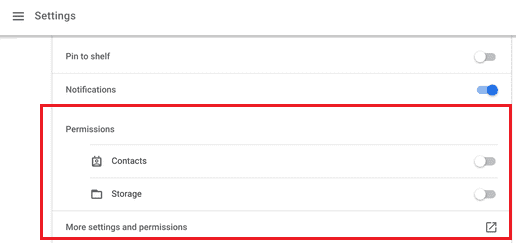
Alternatīvi, ja esat jau pievienojis visas atļaujas, mēģiniet tās noņemt uz pāris minūtēm. Pēc tam atkārtoti iespējojiet atļaujas un pārbaudiet, vai problēma joprojām pastāv.
Atļaut JavaScript
Atgādinām, ka YouTube videoklipi nedarbosies bez JavaScript. Tāpēc pārlūkprogrammas iestatījumos noteikti iespējojiet JavaScript.
- Palaidiet pārlūku Chrome, noklikšķiniet uz Vairāk iespēju un dodieties uz Iestatījumi.
- Pēc tam dodieties uz Privātums un drošība, atlasiet Vietnes iestatījumiun noklikšķiniet uz JavaScript.
- Pēc tam ieslēdziet Atļauts (ieteicams) opciju.
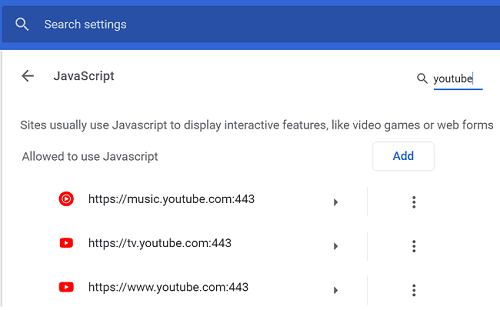
- Dodieties atpakaļ uz YouTube un nospiediet pogu Pārlādēt pogu.
Izmantojiet inkognito režīmu
Jūsu Chrome paplašinājumi, spraudņi, kešatmiņa vai pārlūkprogrammas iestatījumi dažkārt var bloķēt YouTube videoklipus. Atveriet jaunu inkognito logu, atveriet vietni YouTube un mēģiniet ielādēt videoklipu.
Atspējojiet visus savus paplašinājumus, notīriet kešatmiņuun atjauniniet pārlūku Chrome uz jaunāko versiju, ja problēma vairs nav. Dariet to visu un pēc tam restartējiet pārlūkprogrammu.
Pievienojieties stabilajam kanālam un atkārtoti instalējiet YouTube
Ja izmantojat Beta vai Dev kanālu, dodieties atpakaļ uz stabilo kanālu. Pārslēdzoties atpakaļ uz stabilo kanālu, varat nekavējoties novērst YouTube problēmas.
Turklāt atinstalējiet YouTube darbvirsmas lietotni un restartējiet klēpjdatoru. Pēc tam atkārtoti instalējiet YouTube un pārbaudiet, vai problēma joprojām pastāv.
Secinājums
Ja YouTube datora lietotne nedarbojas jūsu Chromebook datorā, pārslēdzieties uz tīmekļa lietotni. Pēc tam restartējiet maršrutētāju un klēpjdatoru. Turklāt noteikti pievienojiet visas nepieciešamās lietotņu atļaujas pakalpojumam YouTube. Ja problēma joprojām pastāv, atkārtoti instalējiet lietotni. Ja pārlūkprogrammā Chrome izmantojat pakalpojumu YouTube, iespējojiet JavaScript un izmantojiet inkognito režīmu.
Kurš no šiem risinājumiem jums noderēja? Paziņojiet mums tālāk sniegtajos komentāros.